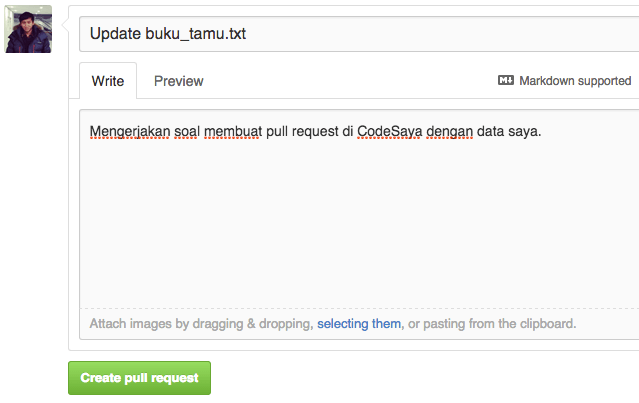Membuat pull request
Sekarang bayangkan jika anda telah membuat pengembangan pada suatu proyek open source, misalnya proyek kawal pemilu. Di repo remote anda di Github, pengembangan (yang berupa commit atau revisi) itu sudah terdaftar, tapi itu belum ada di repo resmi dari kawal pemilu. Sementara anda yakin pengembangan yang anda lakukan bisa membantu proyek tersebut. Bagaimana caranya mem-push revisi anda ke repo resmi kawal pemilu? Di Github, kita bisa melakukannya dan hal itu disebut dengan pull request. Tapi pertama-tama anda harus melakukannya di branch selain branch yang anda ingin gabung di repo resmi (repo dasar).
Tarik nafas yang agak dalam, karena ini agak panjang.. ^^
- Pergi ke halaman di repo milik anda yang ingin di-push ke repo resminya.
-
Di menu branch, pilih branch yang mengandung commit anda.
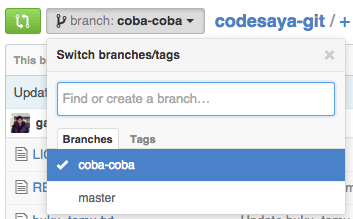
-
Di sebelah kiri dari menu branch, tekan tombol hijau bernama "Compare and Review".
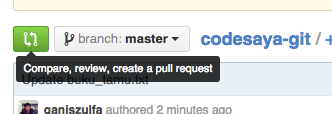
-
Halaman compare akan otomatis membandingkannya cabang dari implementasi anda dan cabang yang akan digabung. Anda bisa melihat hasil pembandingannya. Jika sudah, tekan tombol Create pull request.
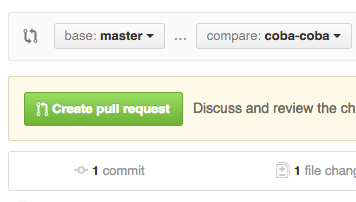
- Tuliskan judul dan deskripsi dari pull request anda dan setelahnya tekan tombol Create pull request.
Request (permintaan) anda akan muncul di github.com/USERNAME/REPONAME/pulls. Jika permintaan anda disetujui, maka revisi yang anda lakukan akan muncul juga di repo resmi dan semua coder lain pun bisa melakukan coding dari code yang anda buat, keren kan?
- Anda sudah memiliki repo codesaya-git di repo remote anda di github. Clone ke komputer lokal anda dan buatlah branch dengan nama apa saja.
- Pindah ke branch tersebut dan ubah file yang bernama
buku_tamu.txt. -
Di
buku_tamu.txt, isikan data anda sesuai dengan instruksi yang ada di file tersebut. - Jika sudah, commit dan push revisi yang telah anda lakukan ke repo remote anda di Github.
- Untuk langkah terakhir, buatlah pull request ke repo resmi dari codesaya-git.
- Setelah anda sudah melakukan itu semua, masukkan di terminal CodeSaya di samping username anda dan tekan enter.
Petunjuk